程式碼程度:進階
所需時間:30 分鐘
專案類型:自訂函式
總覽
Google 試算表的查證自訂函式,可做為由 Vertex AI 代理和 Gemini 模型支援的繫結 Apps Script 專案。
這個範例示範如何直接在 Google 試算表中使用兩種強大的 AI 資源:
- AI 代理:使用部署在 Vertex AI Agent Engine 中的 ADK 代理,進行複雜的多工具多步驟推理。
- AI 模型:使用 Vertex AI 的 Gemini 模型,進行進階理解、生成和摘要。
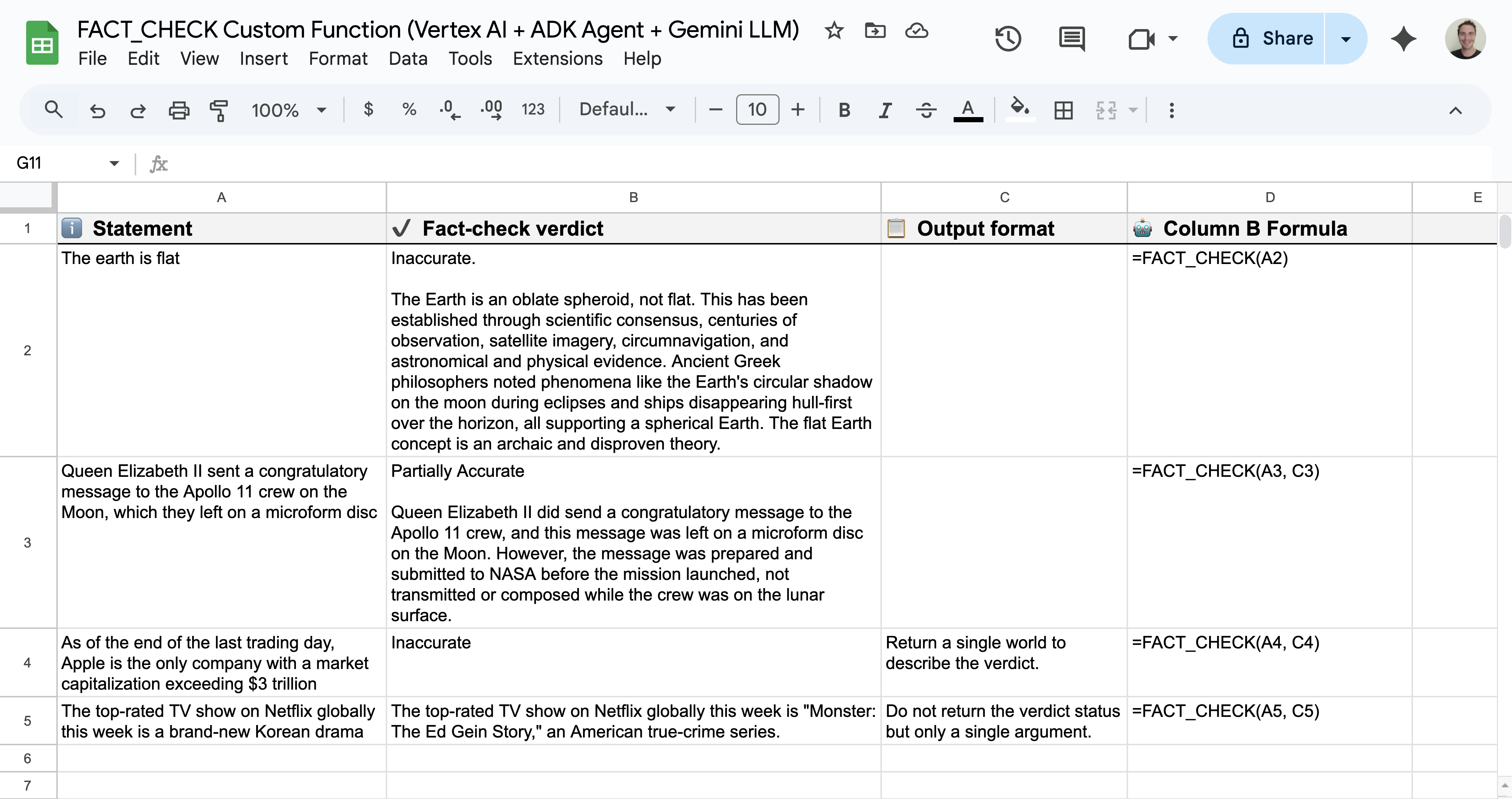
目標
- 瞭解解決方案的功能。
- 瞭解解決方案的實作方式。
- 部署 Vertex AI 代理。
- 設定指令碼。
- 執行指令碼。
認識這項解決方案
Google 試算表自訂函式名為 FACT_CHECK,可做為端對端解決方案。這項功能會分析陳述內容、根據最新的網路資訊提供回應,並以您需要的格式傳回結果:
- 使用方式:
=FACT_CHECK("Your statement here"),以取得簡潔的摘要輸出內容。=FACT_CHECK("Your statement here", "Your output formatting instructions here"),以特定輸出格式顯示。
- 推理:LLM Auditor ADK AI 代理程式 (Python 範例)。
- 輸出格式:Gemini 模型。
這項解決方案會使用 UrlFetchApp 要求 Vertex AI REST API。
架構
下圖顯示自訂函式使用的 Google Workspace 和 Google Cloud 資源架構。
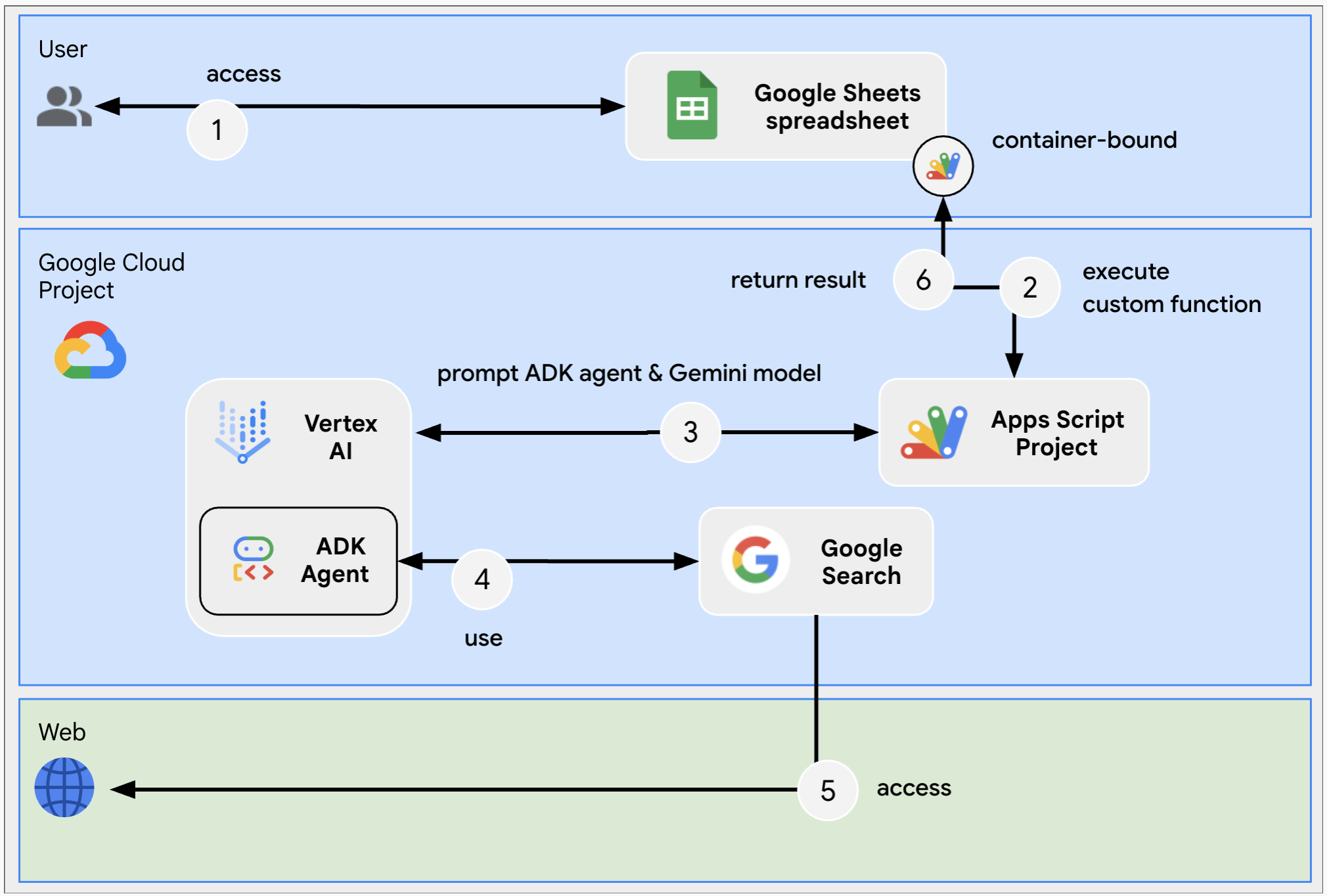
必要條件
如要使用這個範例,您必須符合下列先決條件:
- Google 帳戶 (Google Workspace 帳戶可能需要管理員核准)。
可連上網際網路的網路瀏覽器。
-
- Python 3.11 以上版本:如要安裝,請按照 Python 官方網站上的操作說明進行。
- Python Poetry:如要安裝,請按照官方 Poetry 網站上的操作說明進行。
- Google Cloud CLI:如要安裝,請按照官方 Google Cloud 網站上的操作說明進行。
準備環境
本節說明如何建立及設定 Google Cloud 專案。
建立 Google Cloud 專案
Google Cloud 控制台
- 前往 Google Cloud 控制台的「選單」 >「IAM 與管理」 >「建立專案」。
-
在「Project Name」(專案名稱) 欄位中,輸入專案的描述性名稱。
選用:如要編輯「專案 ID」,請按一下「編輯」。專案建立後就無法變更專案 ID,因此請選用符合專案執行期間需求的 ID。
- 在「Location」(位置) 欄位中,按一下「Browse」(瀏覽),即可顯示專案的可能位置。然後按一下「選取」。
- 按一下「建立」,Google Cloud 控制台會前往「資訊主頁」頁面,並在幾分鐘內建立專案。
gcloud CLI
在下列其中一種開發環境中存取 Google Cloud CLI (gcloud):
-
Cloud Shell:如要使用已設定 gcloud CLI 的線上終端機,請啟用 Cloud Shell。
啟用 Cloud Shell -
本機殼層:如要使用本機開發環境,請安裝並初始化 gcloud CLI。
如要建立 Cloud 專案,請使用gcloud projects create指令:gcloud projects create PROJECT_ID
啟用 Cloud 專案的計費功能
Google Cloud 控制台
- 前往 Google Cloud 控制台的「帳單」頁面。依序點選「選單」「帳單」「我的專案」。
- 在「選取機構」中,選擇與 Google Cloud 專案相關聯的機構。
- 在專案列中開啟「動作」選單 (),按一下「變更帳單」,然後選擇 Cloud 帳單帳戶。
- 按一下 [設定帳戶]。
gcloud CLI
- 如要列出可用的帳單帳戶,請執行下列指令:
gcloud billing accounts list - 將帳單帳戶連結至 Google Cloud 專案:
gcloud billing projects link PROJECT_ID --billing-account=BILLING_ACCOUNT_ID更改下列內容:
PROJECT_ID是要啟用計費功能的 Cloud 專案的專案 ID。BILLING_ACCOUNT_ID是要連結至 Google Cloud 專案的帳單帳戶 ID。
啟用 Vertex AI API
Google Cloud 控制台
在 Google Cloud 控制台中,啟用 Vertex AI 和 Cloud Resource Manager API。
確認您要在正確的 Cloud 專案中啟用 Vertex AI API,然後按一下「下一步」。
確認要啟用的 API 正確無誤,然後按一下「啟用」。
gcloud CLI
如有必要,請將目前的 Cloud 專案設為您使用
gcloud config set project指令建立的專案:gcloud config set project PROJECT_ID將 PROJECT_ID 替換為您建立的 Cloud 專案的專案 ID。
使用
gcloud services enable指令啟用 Vertex AI API:gcloud services enable aiplatform.googleapis.com
在 Google Cloud 控制台中建立服務帳戶
按照下列步驟,建立具備 Vertex AI User 角色的新服務帳戶:
Google Cloud 控制台
- 在 Google Cloud 控制台中,依序前往「選單」圖示 >「IAM 與管理」 >「服務帳戶」。
- 按一下「建立服務帳戶」。
- 填寫服務帳戶詳細資料,然後按一下「建立並繼續」。
- 選用步驟:將角色指派給服務帳戶,授予 Google Cloud 專案資源的存取權。詳情請參閱「授予、變更及撤銷資源的存取權」。
- 按一下「繼續」。
- 選用:輸入可管理這個服務帳戶及執行動作的使用者或群組。詳情請參閱「管理服務帳戶模擬功能」。
- 按一下「完成」,請記下服務帳戶的電子郵件地址。
gcloud CLI
- 建立服務帳戶:
gcloud iam service-accounts createSERVICE_ACCOUNT_NAME\ --display-name="SERVICE_ACCOUNT_NAME" - 選用步驟:將角色指派給服務帳戶,授予 Google Cloud 專案資源的存取權。詳情請參閱「授予、變更及撤銷資源的存取權」。
服務帳戶會顯示在服務帳戶頁面。接著,請為服務帳戶建立私密金鑰。
建立私密金鑰
如要建立及下載服務帳戶的私密金鑰,請按照下列步驟操作:
- 在 Google Cloud 控制台中,依序前往「Menu」(選單) >「IAM & Admin」(IAM 與管理) >「Service Accounts」(服務帳戶)。
- 選取服務帳戶。
- 依序點選「金鑰」>「新增金鑰」>「建立新的金鑰」。
- 選取「JSON」,然後按一下「建立」。
接著,系統就會為您產生一對新的公開/私密金鑰,並以新檔案的形式下載至您的電腦中。將下載的 JSON 檔案儲存為工作目錄中的
credentials.json。這個檔案是這組金鑰的唯一副本,如要瞭解如何安全儲存金鑰,請參閱「管理服務帳戶金鑰」一文。 - 點選「關閉」。
如要進一步瞭解服務帳戶,請參閱 Google Cloud IAM 說明文件中的服務帳戶。
部署 LLM Auditor ADK AI 代理程式
如果尚未完成,請使用 Google Cloud 帳戶進行驗證,並設定 Google Cloud CLI 以使用您的 Google Cloud 專案。
gcloud auth application-default logingcloud config set project PROJECT_IDgcloud auth application-default set-quota-project PROJECT_ID將 PROJECT_ID 替換為您建立的 Cloud 專案 ID。
下載這個 GitHub 存放區
在偏好的本機開發環境中,解壓縮下載的封存檔,然後開啟
adk-samples/python/agents/llm-auditor目錄。unzip adk-samples-main.zipcd adk-samples-main/python/agents/llm-auditor建立專供 ADK 代理程式使用的新 Cloud Storage bucket。
gcloud storage buckets create gs://CLOUD_STORAGE_BUCKET_NAME --project=PROJECT_ID --location=PROJECT_LOCATION更改下列內容:
- CLOUD_STORAGE_BUCKET_NAME 替換成您要使用的不重複 bucket 名稱。
- 將 PROJECT_ID 替換為您建立的 Cloud 專案 ID。
- PROJECT_LOCATION,並填入您建立的 Cloud 專案位置。
請設定下列環境變數:
export GOOGLE_GENAI_USE_VERTEXAI=trueexport GOOGLE_CLOUD_PROJECT=PROJECT_IDexport GOOGLE_CLOUD_LOCATION=PROJECT_LOCATIONexport GOOGLE_CLOUD_STORAGE_BUCKET=CLOUD_STORAGE_BUCKET_NAME更改下列內容:
- CLOUD_STORAGE_BUCKET_NAME 替換為您建立的值區名稱。
- 將 PROJECT_ID 替換為您建立的 Cloud 專案 ID。
- PROJECT_LOCATION,並填入您建立的 Cloud 專案位置。
從虛擬環境安裝及部署 ADK 代理。
python3 -m venv myenvsource myenv/bin/activatepoetry install --with deploymentpython3 deployment/deploy.py --create擷取代理程式 ID,稍後設定自訂函式時會用到。
python3 deployment/deploy.py --list
查看程式碼範例
(選用) 建立新試算表前,請先花點時間查看並熟悉 GitHub 上託管的範例程式碼。
在新試算表中建立及設定
按一下下方按鈕,完整複製範例 Google 試算表,包括其繫結的 Apps Script 專案。
在新建立的試算表中,依序前往「擴充功能」>「Apps Script」。
在 Apps Script 專案中,前往「專案設定」,按一下「編輯指令碼屬性」,然後按一下「新增指令碼屬性」,新增下列指令碼屬性:
LOCATION,其中包含先前步驟中建立的 Google Cloud 專案位置,例如us-central1。GEMINI_MODEL_ID,並指定要使用的 Gemini 模型,例如gemini-2.5-flash-lite。REASONING_ENGINE_ID,其中包含在先前步驟中部署的 LLM Auditor ADK 代理程式 ID,例如1234567890。SERVICE_ACCOUNT_KEY,其中包含先前步驟下載的服務帳戶 JSON 金鑰,例如{ ... }。
按一下「儲存指令碼屬性」
測試自訂函式
- 前往新建立的試算表。
- 變更A 欄中的陳述句。
- B 欄中的公式會執行,然後顯示事實查核結果。
清除所用資源
為避免系統向您的 Google Cloud 帳戶收取本教學課程所用資源的費用,建議您刪除 Cloud 專案。
- 在 Google Cloud 控制台中,前往「管理資源」頁面。依序點選「選單」「IAM 與管理」「管理資源」。
- 在專案清單中選取要刪除的專案,然後按一下「刪除」圖示 。
- 在對話方塊中輸入專案 ID,然後按一下「Shut down」(關閉) 即可刪除專案。
